win10电源关机不见了怎么办 win10电源关机选项不见了的解决办法
更新时间:2024-01-26 14:55:13作者:huige
在电脑的电源中,有一个关机选项,可以方便我们进行关机,但是近日有不少win10纯净版64位系统用户在设置的时候,却遇到了电源关机选项不见了的情况,很多人遇到这样的问题都不知道该怎么办,有遇到这样情况的用户们可以跟随着笔者的步伐一起来看看win10电源关机选项不见了的解决办法。
具体方法如下:
1、打开“Show or Hide Updates” 点击下一步;
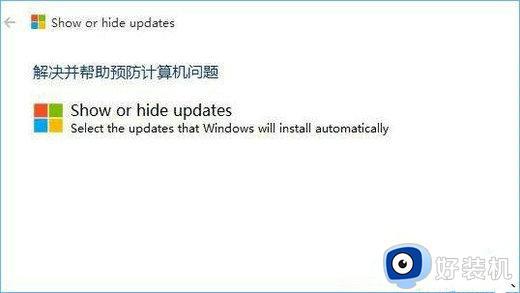
2、等待检测完成后点击“Hide Updates”;
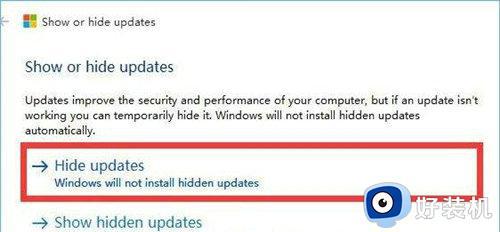
3、勾选需要隐藏的补丁,点击下一步;
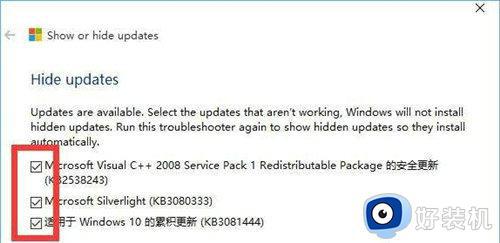
4、等待“Show or Hide Updates”强制关闭windows更新;
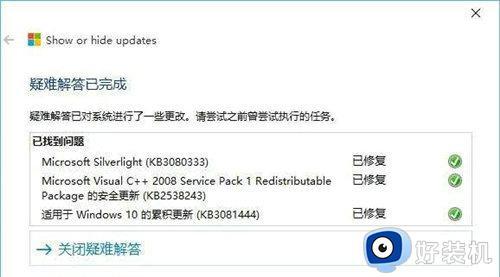
5、按下“Win+R”组合键打开运行,输入:services.msc 点击确定打开【服务】;
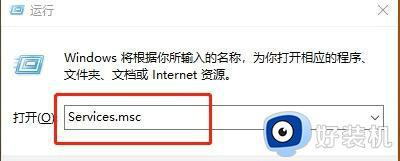
6、在里面双击打开“Windows Update”,将其启动类型修改为【禁用】,单击应用并确定即可。
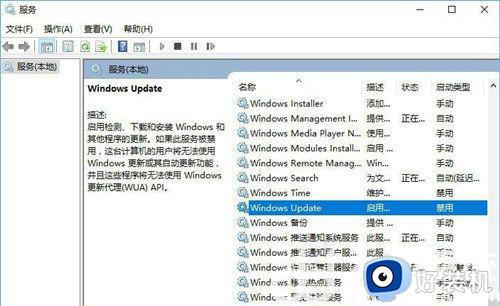
关于win10电源关机不见了的解决方法就给大家介绍到这里了,如果你有遇到一样情况的话,可以参考上面的方法步骤来进行解决,希望帮助到大家。
win10电源关机不见了怎么办 win10电源关机选项不见了的解决办法相关教程
- win10关机选项不见了怎么办 win10电脑找不到关机选项了解决方法
- win10关机必须更新怎么办 win10关机需要更新如何解决
- windows10关机键找不到了怎么办 windows10关机键不见了解决方法
- win10电源没有睡眠选项为什么 win10电脑睡眠选项不见了的解决方法
- win10充电图标不见了怎么办 win10电脑底下电源图标不见了处理方法
- win10电源更新怎么关闭 win10电源只有更新并关机如何解决
- win10高性能模式选项不见了怎么办 win10不显示高性能模式解决方法
- win10点电源键不能弹出关机选项怎么回事 window10按电源键不关机如何解决
- win10电脑开始菜单电源中没有关机、重启、睡眠等选项如何处理
- win10关机了又自动开机怎么办 win10关机之后自动开机解决方法
- win10拼音打字没有预选框怎么办 win10微软拼音打字没有选字框修复方法
- win10你的电脑不能投影到其他屏幕怎么回事 win10电脑提示你的电脑不能投影到其他屏幕如何处理
- win10任务栏没反应怎么办 win10任务栏无响应如何修复
- win10频繁断网重启才能连上怎么回事?win10老是断网需重启如何解决
- win10批量卸载字体的步骤 win10如何批量卸载字体
- win10配置在哪里看 win10配置怎么看
win10教程推荐
- 1 win10亮度调节失效怎么办 win10亮度调节没有反应处理方法
- 2 win10屏幕分辨率被锁定了怎么解除 win10电脑屏幕分辨率被锁定解决方法
- 3 win10怎么看电脑配置和型号 电脑windows10在哪里看配置
- 4 win10内存16g可用8g怎么办 win10内存16g显示只有8g可用完美解决方法
- 5 win10的ipv4怎么设置地址 win10如何设置ipv4地址
- 6 苹果电脑双系统win10启动不了怎么办 苹果双系统进不去win10系统处理方法
- 7 win10更换系统盘如何设置 win10电脑怎么更换系统盘
- 8 win10输入法没了语言栏也消失了怎么回事 win10输入法语言栏不见了如何解决
- 9 win10资源管理器卡死无响应怎么办 win10资源管理器未响应死机处理方法
- 10 win10没有自带游戏怎么办 win10系统自带游戏隐藏了的解决办法
